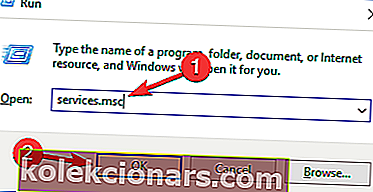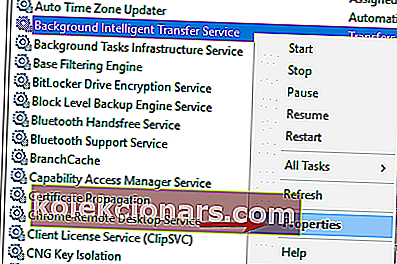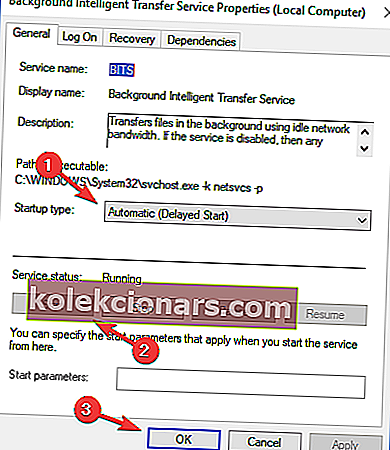- On yleisesti tiedossa, että Windowsin päivittäminen on hyvä käytäntö. Jotkin päivitykset asennetaan automaattisesti, kun taas toiset pyytävät lupaa asennukseen tai uudelleenkäynnistykseen järjestelmäasetuksista riippuen.
- Mutta mitä tapahtuu, kun tietty Windows Update estää sinua asentamasta uutta Windows 10 -versiota? Parasta on BITSin uudelleenkäynnistys ja Windows Update -palvelujen nollaaminen.
- Jos sinulla on muita päivityksiä koskevia ongelmia, tutustu asiantuntijaoppaisiimme, kuinka korjata Windows Update -virheet.
- Windows käyttöjärjestelmänä on paljon komponentteja. Joskus yksi tai useampi näistä komponenteista voi epäonnistua. Katso Windows 10 -virhekeskuksestamme monia oppaita niiden palauttamiseksi hyvään kuntoon.

Uuden suuren päivityksen julkaiseminen Windows 10: lle on valtava päivä kaikille Microsoftin käyttäjille. Uusia ominaisuuksia otetaan käyttöön sekä lisäparannuksia ja virhekorjauksia, jotta järjestelmästä tulisi parempi kuin edellisessä versiossa.
Vaikka tämä kaikki kuulostaa hyvältä teoriassa, käytännössä monilla käyttäjillä on ongelmia jopa päivityksen hankkimisessa. Päivitysongelmat, jotka estävät käyttäjiä asentamasta uutta suurta päivitystä.
Kuten historia osoitti, ei ole ollut yhtä Windows 10: n suurta päivitystä, joka on immuuni asennusongelmille, ja niitä on eri muodoissa tai tarkemmin sanottuna erilaisina virhekoodeina.
Tässä artikkelissa puhumme virhekoodista 0x80070020 , joka tiettävästi estää käyttäjiä asentamasta uutta Windows 10 -versiota.
Koska uusimman Windows 10 -julkaisun asentaminen on erittäin suositeltavaa, emme voi antaa tämän virheen roikkua siellä ikuisesti. Joten olemme valmistaneet pari ratkaisua, jotka saattavat olla sopivia virhekoodin 0x80070020 käsittelemiseksi Windows 10: ssä.
Kuinka voin ratkaista Windows 10 -päivitysvirheen 0x80070020?
Virhekoodi 0x80070020 voi estää sinua asentamasta uusimpia päivityksiä. Päivitysongelmista puhuen käyttäjät ilmoittivat myös seuraavista ongelmista:
- Virhe 0x80070020 Windows 7 - Tämä virhe voi ilmetä myös vanhemmissa versioissa. Vaikka nämä ratkaisut on tarkoitettu Windows 10: lle, melkein kaikkia niitä voidaan soveltaa vanhempiin Windows-versioihin, joten voit kokeilla niitä.
- Latausvirhe - 0x80070020 Windows 10 - Joskus tämä virhe voi ilmetä ladattaessa uusimpia Windows 10 -rakennuksia. Jos näin tapahtuu, käynnistä Windows Update -osat uudelleen ja tarkista, auttaako se.
Ratkaisu 1 - Poista virustentorjunta käytöstä
Kolmannen osapuolen virustentorjuntaohjelmat ja Windows eivät ole koskaan parhaita ystäviä. Kolmannen osapuolen virustorjunnan asentaminen tietokoneellesi voi itse asiassa aiheuttaa enemmän haittaa kuin toivot.
Tämä ristiriita voi aiheuttaa toimintahäiriöitä useissa Windows-ominaisuuksissa, mukaan lukien Windows Update.
Jos käytät kolmannen osapuolen virustorjuntaohjelmaa, sinun kannattaa yrittää muuttaa sen asetuksia ja tarkistaa, auttaako se. Joissakin tapauksissa saatat haluta poistaa virustentorjunnan kokonaan ongelman ratkaisemiseksi.
Vaikka poistat virustentorjunnan käytöstä, Windows 10: llä on oma virustorjunta Windows Defenderin muodossa, joten tietokoneesi ei ole vaarassa.
Joissakin tapauksissa saatat joutua jopa poistamaan virustentorjunnan kokonaan ongelman ratkaisemiseksi. Jos virustorjunnan poistaminen ratkaisee ongelman, sinun kannattaa harkita siirtymistä toiseen virustentorjuntaratkaisuun.
On olemassa monia upeita virustentorjuntatyökaluja, mutta yksi parhaista on BullGuard , joten jos etsit uutta virustorjuntaohjelmaa, kannattaa kokeilla tätä työkalua. Tämä sovellus on täysin yhteensopiva Windows 10: n kanssa, eikä se häiritse sitä millään tavalla.
Jos haluat poistaa virustentorjuntaohjelmiston kokonaan tietokoneelta, Nortonin käyttäjille on oma opas, joka auttaa sinua tekemään niin. Jos olet McAfee-käyttäjä, älä huoli. Myös sinulle on samanlainen opas.
Etkö ole tyytyväinen nykyiseen virustentorjuntaasi? Haluatko paremman, joka tarjoaa enemmän ominaisuuksia? Katsokaa täältä löytää parhaat markkinoiden juuri nyt!
Ratkaisu 2 - Käynnistä BITS uudelleen
BITS (Background Intelligent Transfer Service) on Windows-prosessi, joka vastaa päivitysten toimittamisesta tietokoneellesi. Joten jos tämä prosessi vioittuu, sinulla on ongelmia päivitysten vastaanottamisessa.
Jotta se toimisi uudelleen, meidän on käynnistettävä BITS uudelleen ja yritettävä suorittaa Windows Update uudelleen. Tässä on mitä sinun on tehtävä:
- Paina Windows-näppäintä + R ja kirjoita services.msc . Paina Enter tai napsauta OK .
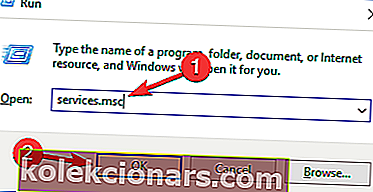
- Etsi taustan älykäs siirtopalvelu . Napsauta hiiren kakkospainikkeella ja avaa Ominaisuudet .
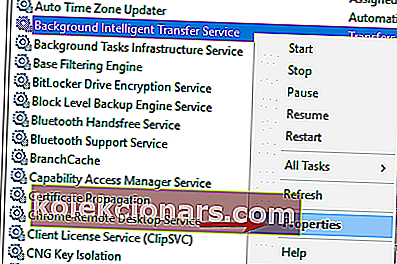
- Valitse Yleiset-välilehti , löytää Startup tyyppiä ja valitse Automaattinen .
- Jos BITS ei ole käynnissä, napsauta hiiren kakkospainikkeella ja valitse Käynnistä .
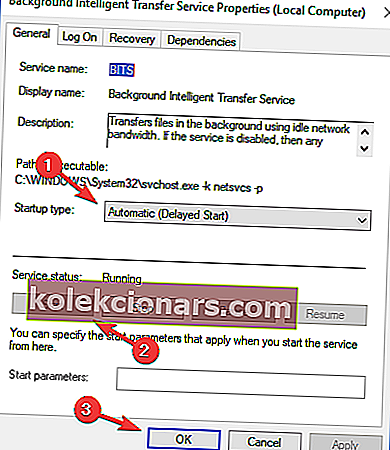
- Vahvista valinta ja sulje ikkuna.
Jos BITS: ssä ei ole mitään vikaa, siirry toiseen ratkaisuun.
Ratkaisu 3 - Nollaa Windows Update -palvelut
Windows Update perustuu erilaisiin palveluihin toimiakseen kunnolla, ja jos Windows Update -sovelluksessa on ongelmia, voit ehkä korjata ne palauttamalla Windows Update -palvelut.
Tämä on suhteellisen suoraviivaista, ja tätä varten sinun on suoritettava muutama komento komentokehotteessa. Voit tehdä sen seuraavasti:
- Käynnistä komentokehote järjestelmänvalvojana.
- Kun komentokehote käynnistyy, suorita seuraavat komennot:
- nettopysäytys wuauserv
- nettopysäytyssalaatti
- nettopysäytyskärjet
- net stop msiserver
- ren C: WindowsSoftwareDistribution SoftwareDistribution.old
- ren C: WindowsSystem32catroot2 Catroot2.old
- nettokäynnistys wuauserv
- net start cryptSvc
- nettokäynnistysbitit
- net start msiserver
Kun olet suorittanut nämä komennot, tarkista, onko Windows Update -ongelma ratkaistu. Jos et halua kirjoittaa kaikkia näitä komentoja manuaalisesti, voit suorittaa tämän ratkaisun käyttämällä Windows Update -palautuskomentoa.
UKK: Lisätietoja Windows-päivityksistä ja virheestä 0x80070020
- Kuinka korjaan virheen 0x80070020?
Jos Windows Update havaitsi virheen koodissa 0x80070020, voit korjata ongelman nollaamalla BITS-palvelun tai lopettamalla ja käynnistämällä jumissa olevan palvelun uudelleen. Artikkelissamme kerrotaan lisää siitä, miten lähestyä tätä ongelmaa.
- Kuinka korjaan Windows Update -vian?
Windows Update -tietokannan vioittuminen korjataan yleensä suorittamalla komentorivikäsky skannaamaan ja korjaamaan aseman järjestelmätiedostot. Parhaat komennot ovat SFC ja CHKDSK. Katso tämä artikkeli sfc / scannow-ongelmista.
- Mikä on DISM?
DISM on lyhenne sanoista Deployment Image Servicing and Management. Se on työkalu, jota käytetään komentorivillä Windows-kuvien luomiseen tai korjaamiseen. Jos sinulla on ongelmia tämän työkalun kanssa, tarkista opas korjata DISM-ongelmat Windows 10: ssä.
Toimittajan huomautus: Tämä artikkeli jatkuu seuraavalla sivulla ja tarjoaa lisäratkaisuja virheen 0x80070020 korjaamiseen . Kirjanmerkki, joka on omistettu Windows Update -virheiden korjaamiseen, siltä varalta, että sinun on korjattava muut päivitysongelmat myöhemmin.